Hoe je Instagram-verhalen kunt bekijken die je leuk vond

Instagram-verhalen zijn dé methode geworden om de betrokkenheid te vergroten en volgers te voorzien van achter de schermen of spontane inhoud. Sindsdien
Het gebruik van PDF-bestanden is in de meeste organisaties toegenomen, omdat dit het voorkeursbestandsformaat is voor het delen van documenten. De reden hierachter is dat het PDF-bestand is vergrendeld en niemand anders de inhoud van het PDF-bestand kan bewerken of wijzigen. Er kan dus geen onbedoelde of ongewenste schade worden aangericht aan het PDF-formaat, waarin een Word-document, iedereen wijzigingen zou kunnen aanbrengen. Het is een standaardpraktijk geworden onder de mensen om PDF-documentbestanden te gebruiken voor hun rapporten, jaarverslagen, academische studies, gebruikershandleidingen, enz.

Maar wat als u met meerdere pdf-bestanden tegelijk te maken hebt en daar een bepaald onderwerp tussen wilt zoeken? Open je elk pdf-bestand een voor een en zoek je naar een bepaald onderwerp? Geloof me, deze aanpak zou veel tijd kosten en is niet de moeite waard. Dus nu rijst de vraag, wat is het alternatief? Maak je geen zorgen, in dit artikel zullen we verschillende methoden opsommen om naar tekst in meerdere PDF-bestanden te zoeken. Op een Windows-pc is het zoeken naar een bepaald onderwerp gemakkelijker onder een Word-document, aangezien Windows alle tekst in het Word-bestand indexeert, maar hetzelfde geldt niet voor PDF-bestanden.
Inhoud
Zoeken naar tekst in meerdere PDF-bestanden
Methode 1: Adobe Acrobat Reader gebruiken
Adobe Reader is de meest gebruikte tool voor toegang tot PDF-bestanden op een Windows-pc. Dus om PDF-bestanden op uw pc te openen, moet u eerst Adobe Acrobat Reader downloaden en installeren . Om te zoeken naar een onderwerp of tekst uit meerdere PDF-bestanden, moet u de functie " Adobe PDF zoeken " gebruiken.
1. Om het geavanceerde zoekvak te openen, moet u naar het gedeelte Bewerken gaan en Geavanceerd zoeken selecteren in het menu of gewoon tegelijkertijd op de toetsen " SHIFT + CTRL + F " drukken.

2. Typ vervolgens de zoekterm (of onderwerp) waarnaar u zoekt in het vak Zoeken. Kies de optie " Alle PDF-documenten in " onder het kopje "Waar wilt u zoeken".
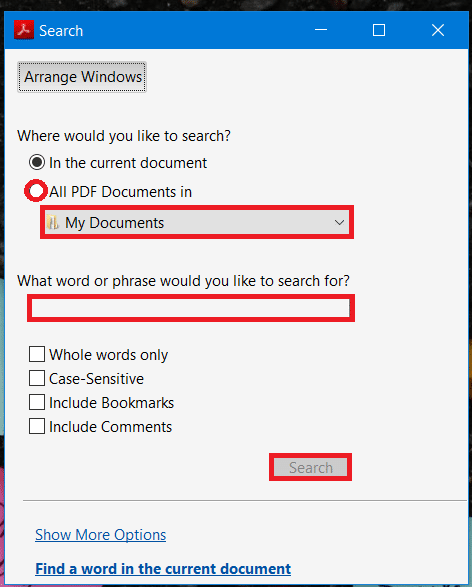
3. Blader nu naar de locatie van alle PDF-bestanden die zijn opgeslagen onder een bepaalde map en selecteer die locatie en klik vervolgens op de knop Zoeken.
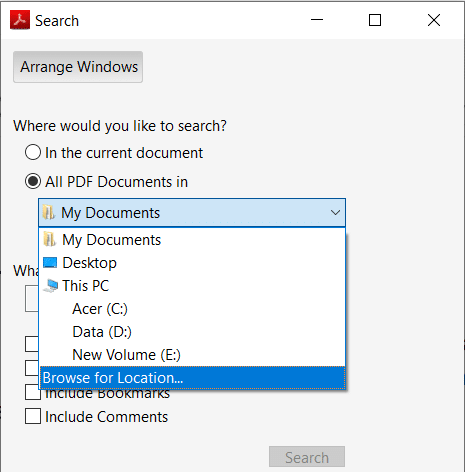
Opmerking: u kunt ook andere zoekfiltercriteria selecteren, zoals opmerkingen opnemen, hoofdlettergevoelig, enz. Als u de zoekfilters niet kunt zien, klikt u op de link Meer opties weergeven onder aan het paneel.
4. U kunt de resultaten dan bekijken wanneer ze op uw scherm verschijnen.
Methode 2: Zoek naar tekst in meerdere PDF-bestanden met Foxit Reader
Net als Adobe Acrobat Reader wordt deze software ook gebruikt om toegang te krijgen tot PDF-bestanden. Foxit Reader heeft enkele geavanceerde functies waardoor mensen deze liever gebruiken in plaats van Adobe Acrobat Reader. Als je Foxit Reader al hebt geïnstalleerd , kun je de onderstaande stappen volgen om de tekst die je zoekt in meerdere PDF-bestanden te vinden:
1. Open Foxit Reader op uw systeem.
2. Klik op het zoekpictogram voor mappen in de rechterbovenhoek van het zoekvak.
3. Er wordt een pop-upvenster geopend aan de rechterkant van het scherm. Kies Alle PDF-documenten in en selecteer de map waarin u de meerdere PDF-bestanden wilt doorzoeken.
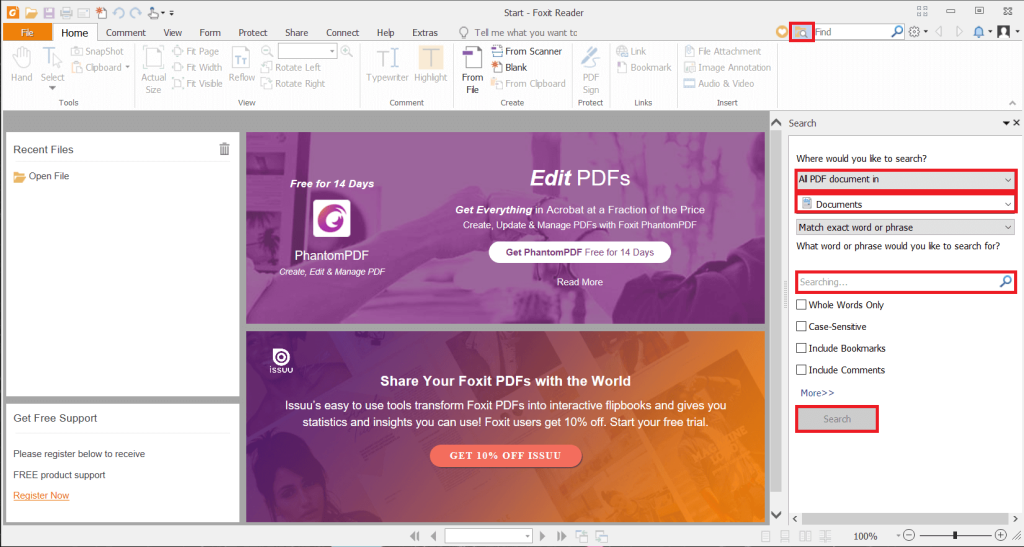
4. Typ vervolgens het trefwoord waarnaar u wilt zoeken en klik op de knop Zoeken .
5. U ziet het gewenste zoekresultaat op uw scherm.
Lees ook: Fix Kan PDF-bestanden niet openen in Internet Explorer
Methode 3: Zoek naar tekst in meerdere PDF-bestanden met Ultrafinder
Ultrafinder is de beste zoekfunctie met een geavanceerde zoekfunctie. U kunt naar de inhoud zoeken, zelfs als u het PDF-bestand niet op uw schijf kunt vinden of als u de bestandsnaam van de PDF bent vergeten. Maar onthoud de inhoud van het PDF-bestand dat u wilt doorzoeken.
Volg de onderstaande stappen om naar tekst in meerdere PDF's te zoeken:
1. Download en installeer Ultrafinder via deze link .
2. Open de Ultrafinder- toepassing.
3. Navigeer naar de optie Bestand zoeken onder het tabblad Instellingen zoeken .
4. Selecteer nu het keuzerondje Bestandsinhoud als u wilt zoeken in de inhoud van PDF-bestanden of selecteer de optie Bestands- en mapnamen als u wilt zoeken in de bestanden of mappen op uw computer.
5. In ons geval selecteert u het keuzerondje Bestandsinhoud en typt u uw zoekopdracht (of een bepaald onderwerp of kopje) in het zoekvak Zoeken naar.
6. Klik nu op het pictogram Map toevoegen onder Zoek waar zoekbalk om de schijf te kiezen waaronder u wilt zoeken naar de inhoud onder meerdere PDF-bestanden.
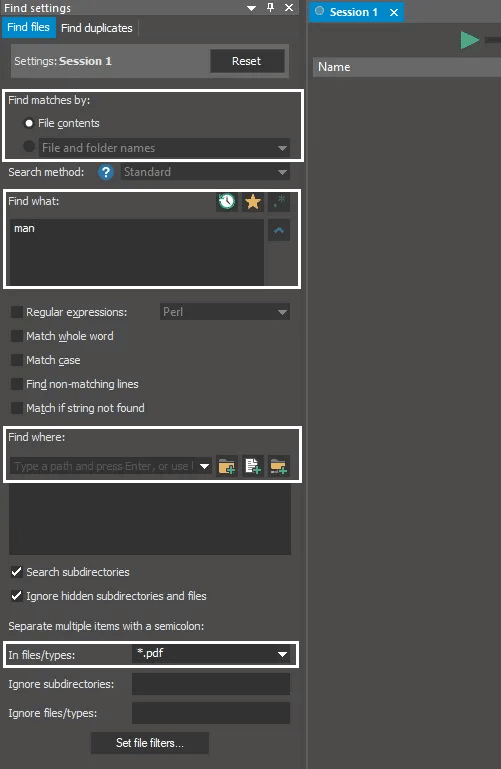
7. Selecteer in de vervolgkeuzelijst In bestanden/typen *.pdf .
8. Nadat u doorgegaan bent met de bovenstaande stap, klikt u op de knop Zoekopdracht starten om naar het bestand te zoeken, zoals hieronder weergegeven.

Dat is alles, uw zoekresultaat wordt weergegeven onder het tabblad Sessie aan de rechterkant van het venster.
Methode 4: Gebruik SeekFast
SeekFast, aan de andere kant, is een redelijk goede applicatie om naar een bepaalde term te zoeken onder meerdere PDF-bestanden.
1. U kunt seekFast hier eenvoudig downloaden .
2. Open vervolgens de toepassing en typ uw zoekopdracht in het zoekvak, presenteer de bovenkant van het SeekFast-venster.
3. Klik onder het zoekvak op de knop Bladeren en navigeer naar de map waar uw PDF-bestanden zich bevinden. Selecteer die specifieke map en klik op OK.
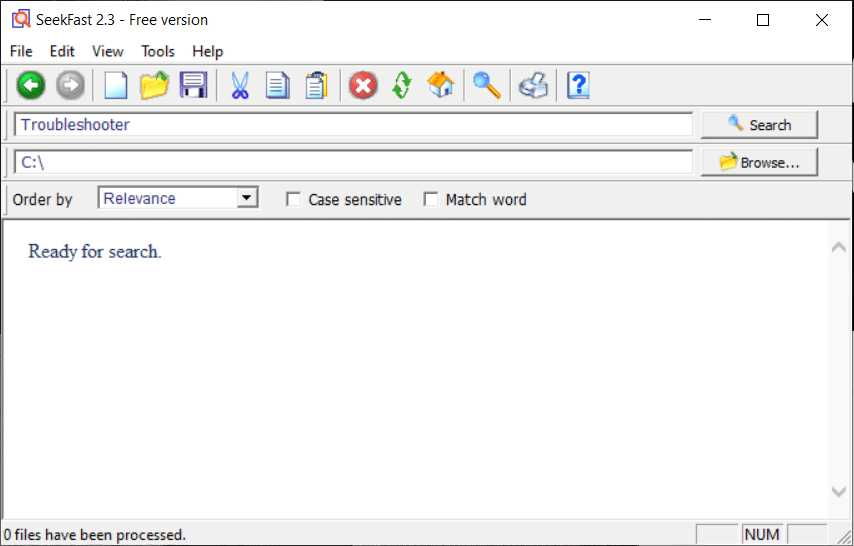
4. Klik ten slotte op de knop Zoeken .
Methode 5: Zoek naar tekst in meerdere PDF-bestanden met Windows Search
Hoewel PDF-bestanden niet worden geïndexeerd door Windows Verkenner, kunt u toch Windows Zoeken gebruiken om naar tekst in meerdere PDF-bestanden te zoeken. Het enige dat u hoeft te doen, is toestaan dat de PDF-bestanden worden geïndexeerd in Windows Search. Volg hiervoor de onderstaande stappen:
1. Navigeer naar de zoekbalk van het menu Start en zoek naar indexeringsopties . Klik op het zoekresultaat om te openen.

2. Het venster met indexeringsopties verschijnt, klik op de knop Geavanceerd .
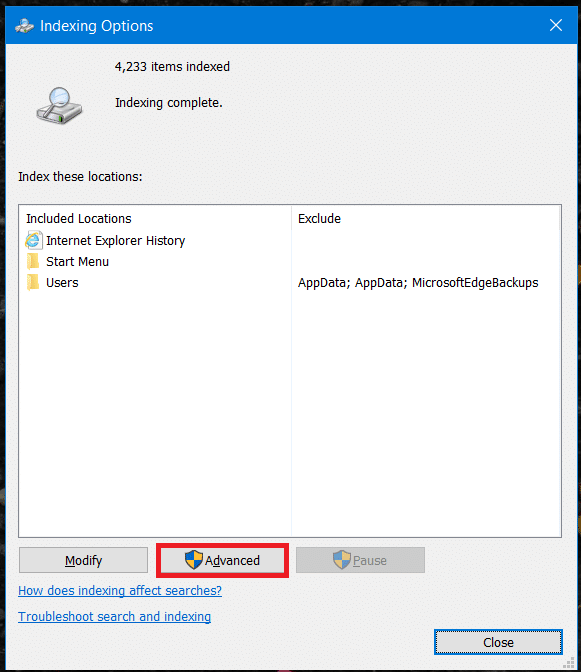
3. Schakel nu over naar het tabblad Bestandstypen, scrol omlaag en zoek naar de PDF-optie. Vink de PDF- optie aan en selecteer het keuzerondje Indexeigenschappen en Bestandsinhoud onderaan en klik vervolgens op OK.
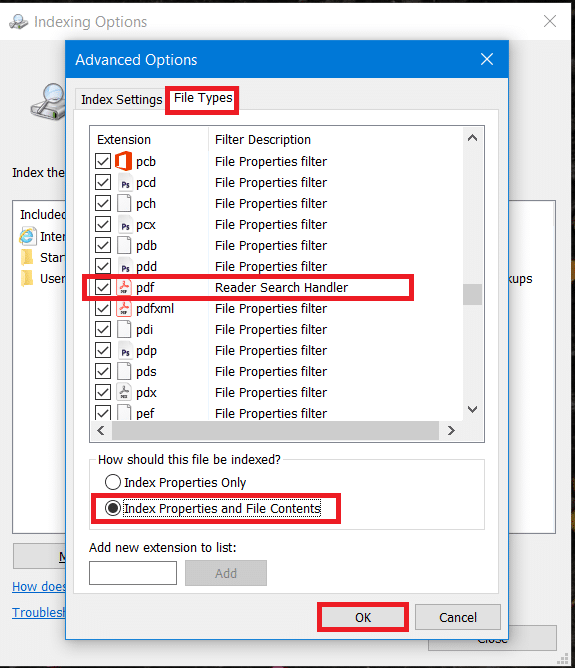
4. Vervolgens moet u de PDF-mappen toevoegen aan de indexlijst. Klik hiervoor op de knop Wijzigen , kies vervolgens de map waarin uw PDF's zich bevinden en klik op de knop OK . Hierdoor worden de geselecteerde mappen voor het indexeren van PDF-bestanden succesvol toegevoegd.
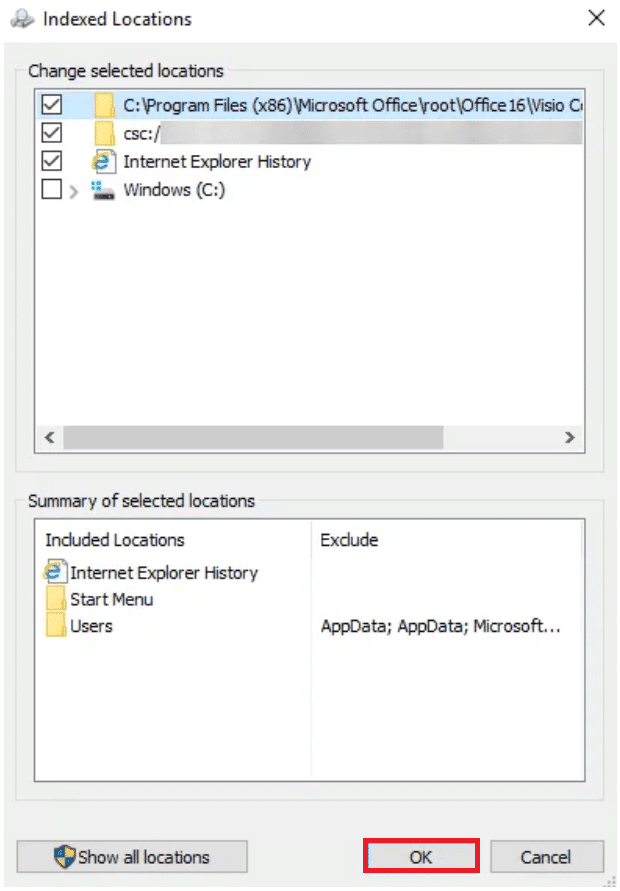
5. Zodra het indexeren van PDF-bestanden is voltooid, kunt u zoeken naar het specifieke onderwerp of de tekst in meerdere PDF-bestanden tegelijk met behulp van Zoeken in de Verkenner.
Opmerking: zorg ervoor dat alles wat u zoekt in PDF-bestanden is opgeslagen in tekstformaat, omdat de inhoud in beeldformaat is, dan kunt u niet naar bepaalde tekst of inhoud zoeken met een van de bovenstaande methoden. Als de inhoud het afbeeldingsformaat is, kan niemand u helpen bij het zoeken naar iets in deze PDF-bestanden.
Lees ook: Een PDF invoegen in een Word-document
Mensen die meestal met meerdere PDF-bestanden werken, zoals academische wetenschappers, onderzoekers, enz., kunnen gemakkelijk het vereiste onderwerp en de gewenste tekst in meerdere PDF-bestanden vinden. Ze kunnen gemakkelijk door het zoekproces van grote PDF-bestanden bladeren en de exacte tekst in het specifieke PDF-bestand vinden.
Hopelijk helpen de bovengenoemde methoden u om uw tekst gemakkelijk in meerdere PDF-bestanden te vinden. Soms moet u echter een app van derden gebruiken om de bovenstaande functie met succes uit te voeren.
Instagram-verhalen zijn dé methode geworden om de betrokkenheid te vergroten en volgers te voorzien van achter de schermen of spontane inhoud. Sindsdien
Of u nu een leuk stukje inhoud maakt op een trendy TikTok-deuntje of een promotiefragment waarin uw merk wordt gepresenteerd, CapCut kan u helpen om het precies goed te doen.
Als u veel tijd online doorbrengt, is de kans groot dat u de menselijke captcha-loop van Cloudflare bent tegengekomen. Deze beveiligingsmaatregel heeft verschillende oorzaken,
Statistieken en analyses zijn belangrijke componenten van YouTube. Het platform houdt verschillende prestaties bij, inclusief de video's met de meeste
De samenwerking tussen “Fortnite” en “Star Wars” bracht de spelers speciale Force-krachten en “Star Wars”-missies. De Force-krachten verschenen met Hoofdstuk 4,
Het Twitch-platform heeft de optie om je te beschermen tegen schadelijk, aanstootgevend en beledigend taalgebruik in de chat. Voor jongere gebruikers is het raadzaam om dit te hebben
https://www.youtube.com/watch?v=Pt48wfYtkHE Google Docs is een uitstekende tool voor samenwerking, omdat meerdere mensen één document kunnen bewerken en eraan kunnen werken
U kunt verschillende methoden gebruiken om vormen uit te snijden in Adobe Illustrator. Dit komt omdat veel van de objecten niet op dezelfde manier zijn gemaakt. Helaas,
Heeft u ooit de melding “Dit telefoonnummer is verboden” in Telegram ontvangen? Als dat zo is, vraagt u zich misschien af wat dit betekent. Telegram heeft beperkingen
Snapchat is een populair sociaal platform waarmee gebruikers videoclips openbaar kunnen plaatsen en rechtstreeks berichten naar andere gebruikers kunnen sturen als iemand niet reageert
Sorry, je kunt op dit moment alleen berichten naar wederzijdse contacten sturen. Fouten in Telegram kunnen vervelend zijn als je contact opneemt met een nieuw contact.
Als u een presentatie voor mobiele telefoons wilt maken, moet u de lay-out in Google Presentaties wijzigen in verticaal. Google Presentaties zijn bedoeld voor
Obsidian biedt een platform voor het creëren en beheren van links tussen bronnen, notities en ideeën. Door koppelingen te maken in Obsidian kun je nieuwe niveaus van
Het samenvoegen van twee totaal verschillende gezichten van foto's is altijd een geweldige manier om plezier te hebben. Het combineren van twee afzonderlijke afbeeldingen om een geheel nieuwe look te creëren
https://www.youtube.com/watch?v=ptR9NfE8FVw Discord-kanalen maken de Discord-applicatie vermakelijk. Of het nu een tekstkanaal boordevol memes is
Bijgewerkt op 19 oktober 2023 Soms staat het leven onze doelen op sociale media in de weg. Je hebt waarschijnlijk wel eens momenten gehad waarop je aan het typen was op je telefoon,
Hoewel het mogelijk is om oproepen op WhatsApp uit te schakelen, is deze optie niet gemakkelijk te vinden in de app, tenzij je enkele wijzigingen aanbrengt. Veel gebruikers kiezen ervoor
Het grootste probleem dat Roblox-gebruikers tegenkomen, is vastlopen in een game. Dit komt door de UI-navigatie die u mogelijk per ongeluk hebt ingeschakeld
https://www.youtube.com/watch?v=srNFChLxl5c Instagram Hoogtepunten zijn een geweldige manier om dichter bij je volgers te komen. U kunt uw speciale momenten delen
Als je een berichtenapp gebruikt om in contact te blijven met familie en vrienden, ben je al bekend met Facebook Messenger en WhatsApp. Beide zijn gratis,


















